
איקסהתקן על ידי לחיצה על הורד את הקובץ
תוכנה זו תתקן שגיאות מחשב נפוצות, תגן עליך מאובדן קבצים, תוכנות זדוניות, כשל חומרה ותייעל את המחשב שלך לביצועים מקסימליים. תקן בעיות במחשב והסר וירוסים כעת ב-3 שלבים פשוטים:
- הורד את Restoro PC Repair Tool שמגיע עם טכנולוגיות מוגנת בפטנט (פטנט זמין כאן).
- נְקִישָׁה התחל סריקה כדי למצוא בעיות של Windows שעלולות לגרום לבעיות במחשב.
- נְקִישָׁה תקן הכל כדי לתקן בעיות המשפיעות על האבטחה והביצועים של המחשב שלך
- Restoro הורד על ידי 0 הקוראים החודש.
שומרי מסך הם טכנולוגיה ישנה ששימשה לתיקון בעיית צריבה ישנה שהתרחשה במסכי מחשב ישנים של CRT לפני שנים רבות. כל תמונה שהוצגה במשך זמן רב "נצרבה" במסך, והותירה אחריה תמונת רפאים.
כיום עם צגי LCD מודרניים, הבעיה הזו כמעט ולא קיימת ואין פונקציונליות אמיתית מאחורי שומר מסך, אבל זה עדיין משהו שאנשים אוהבים לקבל.
אנשים עדיין נהנים לראות את התמונות האהובות עליהם עוברות במצגת שקופיות נעה לאט על צג המחשב שלהם. כיום, זה לא מספיק להוריד קבצי תמונות ממצלמה דיגיטלית ולהפעיל אותם על המסך. יהיה עליך ליצור שומר מסך כקובץ SCR.
מהו קובץ SCR?
קובץ SCR הוא הפורמט המשמש לרוב לייבוא שומרי מסך שיותקנו במחשב. אתה יכול למצוא שומרי מסך באינטרנט רק על ידי חיפוש בגוגל שלהם, אך לא מומלץ לעשות זאת.
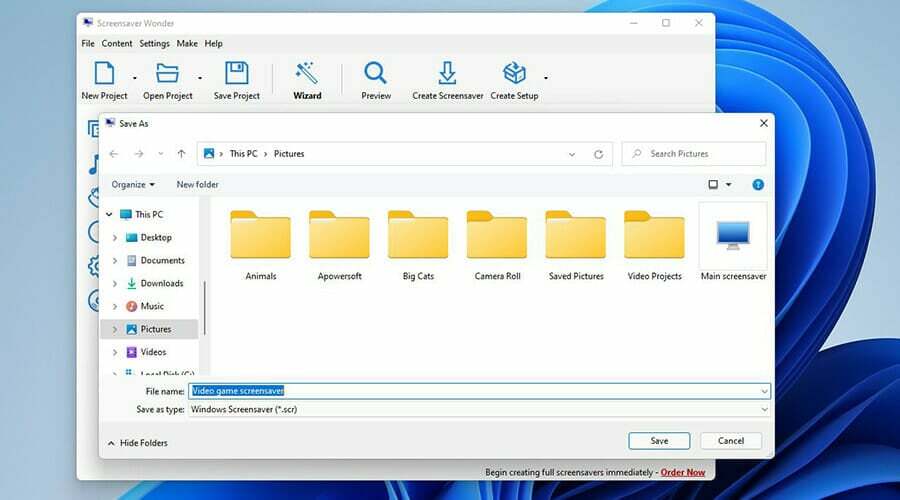
אתה אף פעם לא יודע איזה מאתרי שומרי מסך אלה דוחפים תוכנות זדוניות או סוג של וירוס למחשב שלך. בנוסף, עדיף ליצור שומר מסך משלך כי זה הרבה יותר אישי. ישנן דרכים רבות ושונות לשנות את המראה של מחשב Windows 11, כמו הפיכת שורת המשימות לשקופה.
שומר המסך צריך להיות משהו שיצרת במו ידיך. עם זאת, מדריך זה יראה לך כיצד ליצור שומר מסך משלך ב-Windows 11 וכן ליצור קובץ SCR משלך באמצעות התוכנה המתאימה.
כיצד אוכל ליצור ולהגדיר שומר מסך .scr ב-Windows?
1. הגדרה דרך סייר הקבצים
- בדף הבית, לחץ על סמל הזכוכית המגדלת כדי להעלות את שורת החיפוש.
- הקלד שומר מסך ולחץ על הערך הראשון שאתה רואה.
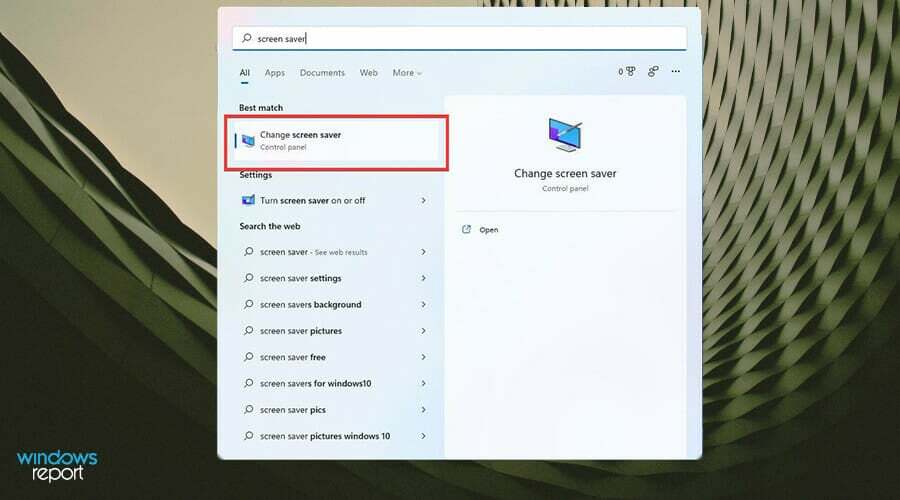
- חלון ההגדרות של שומר מסך נפתח. לחץ על התפריט הנפתח תחת שומר מסך.
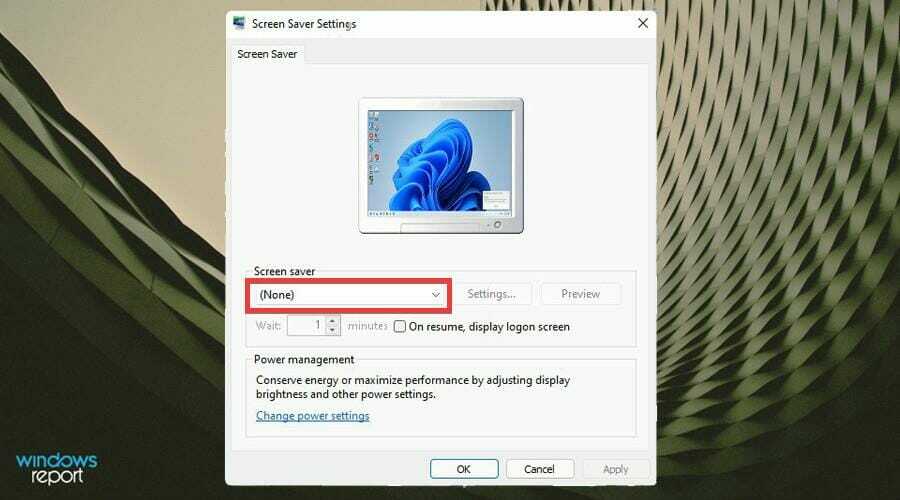
- בחר אחת מאפשרויות ברירת המחדל של שומר המסך הזמינות.

- לאחר שבחרת, תוכל לשנות את תצורת שומר המסך על ידי לחיצה הגדרות. עם זאת, לא לכל האפשרויות יהיו הגדרות לשינוי.

- עם זאת, אפשרויות התמונות כן. חלון ההגדרות מאפשר לבחור באילו תמונות להשתמש, מהירות הצגת השקופיות והיכולת לערבב אותן.

- השתמש בתיבה שליד לַחֲכוֹת כדי להגדיר את עיכוב הצגת השקופיות בדקות.
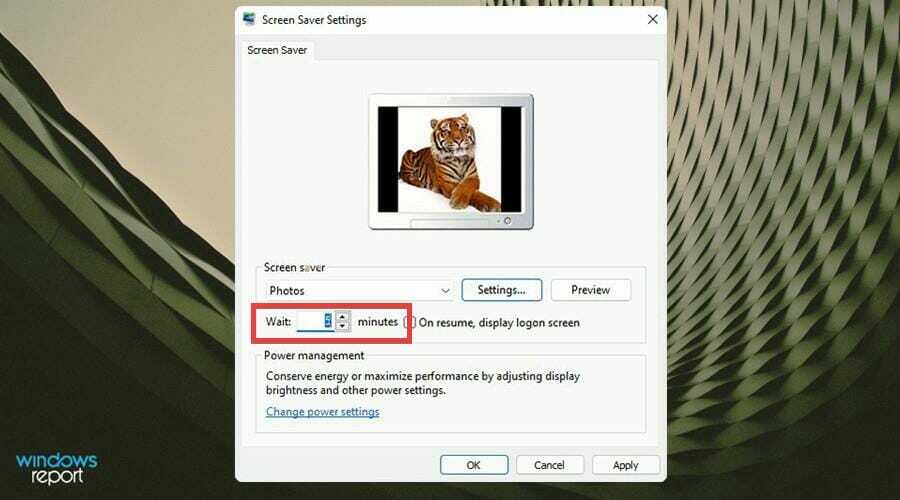
- סמן את התיבה שליד בקורות חיים, הצג את מסך ההתחברות לנעול את המחשב כאשר שומר המסך מסתיים.

- נְקִישָׁה להגיש מועמדות, לאחר מכן בסדר.
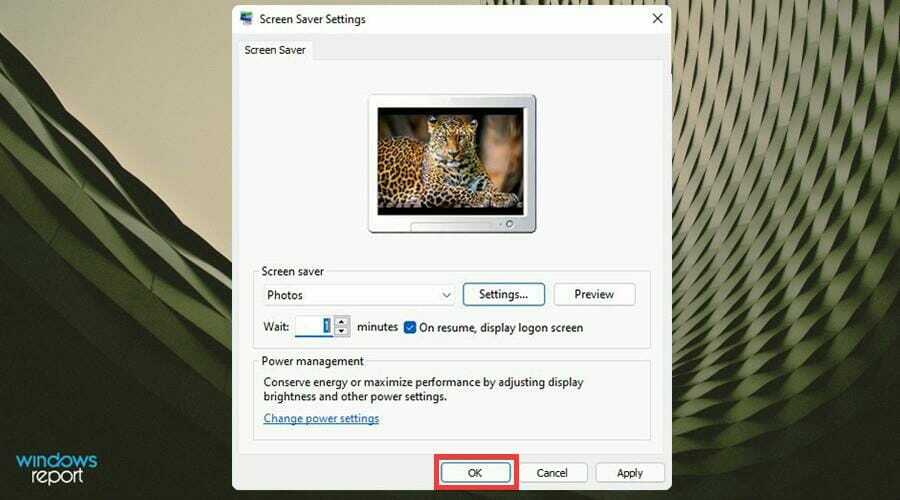
- שומר המסך מתחיל לאחר הזמן שציינת, כל עוד המחשב שלך לא מקבל קלט מקלדת או עכבר עד לשעה זו.

2. צור קובץ .scr עם שומר מסך Wonder 7
כלי מדהים יכול גם להציע חוויה ידידותית יותר למשתמש שתאפשר לך ליצור שומרי מסך מותאמים אישית בקלות.
כלי כזה הוא ה שומר מסך Wonder 7 מבית Blumentals, מה שלא רק מפשט את התהליך, אלא מבטיח שניתן להפיק תוצאות בדרגה גבוהה שוב ושוב.
-
הורד את שומר מסך Wonder 7.
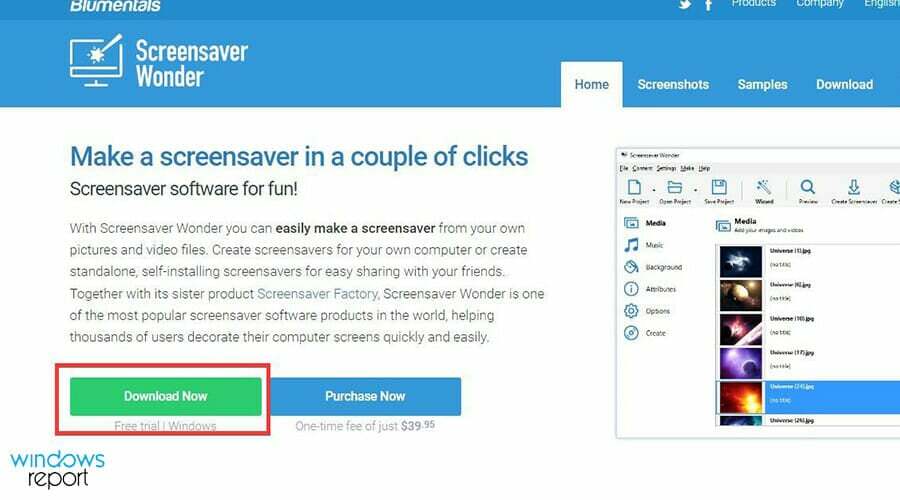
- לאחר הורדת הקובץ, אתר אותו בכל מקום אליו הורד.

- לחץ פעמיים כדי להתחיל בהתקנה. עשוי להופיע חלון שישאל אם ברצונך לבצע שינויים. בחר כן.
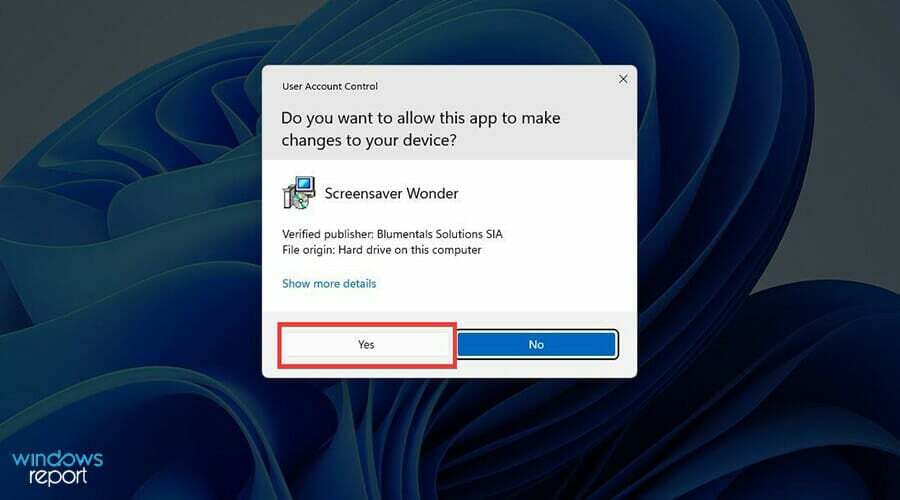
- המשך דרך אשף ההתקנה.
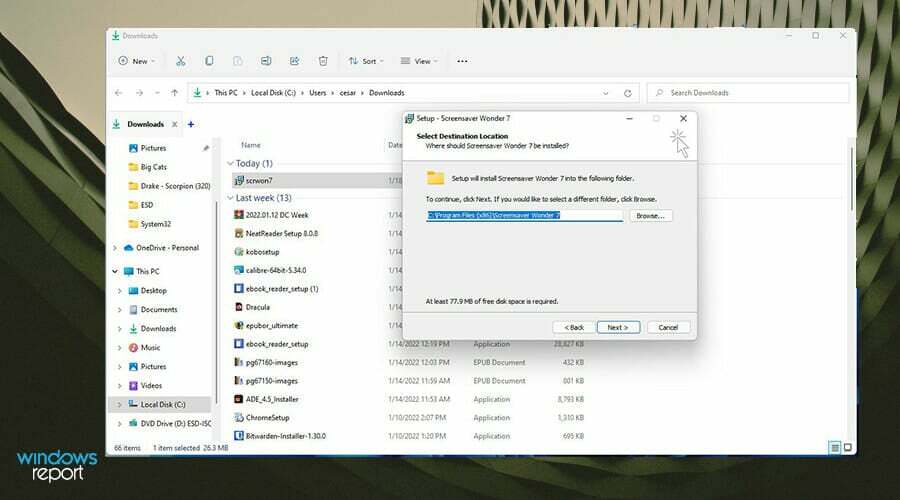
- לאחר ההתקנה, האשף מבקש ממך לקרוא מידע חשוב. נְקִישָׁה הַבָּא כשנגמר.

- בחר סיים לפתיחת שומר מסך Wonder.

- ב-ScreenSaver Wonder, התחל בלחיצה על פרוייקט חדש.

- תחת הכרטיסייה מדיה, אתה יכול להתחיל בלחיצה על אחת מהאפשרויות לְהוֹסִיף… אוֹ הוסף תיקיה… כפתורים מימין. מדריך זה יבחר הוסף תיקיה...
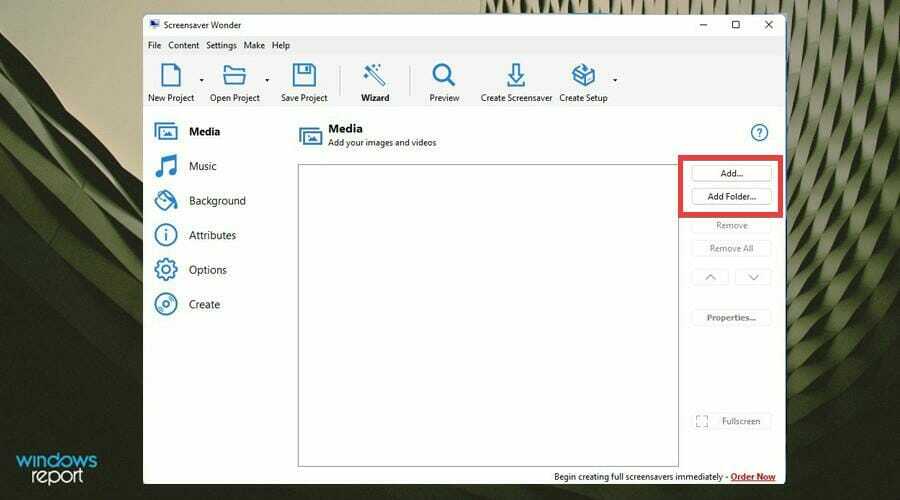
- יופיע חלון קטן שבו תבחר את תיקיית התמונות שברצונך להרכיב את שומר המסך שלך. לאחר שבחרת את התיקיה, לחץ בסדר.

- כעת כל התמונות בתיקייה יופיעו תחת מדיה.
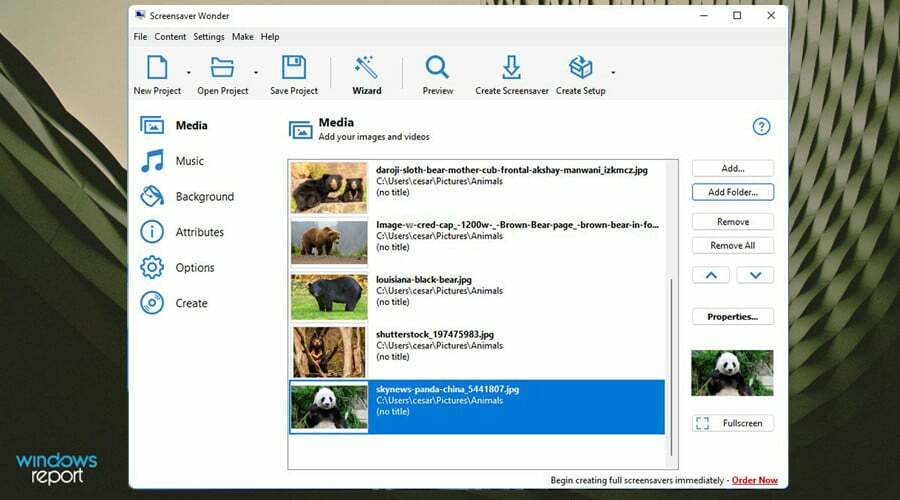
- אם ברצונך להוסיף מוזיקה לשומר המסך, בחר בכרטיסייה מוזיקה.
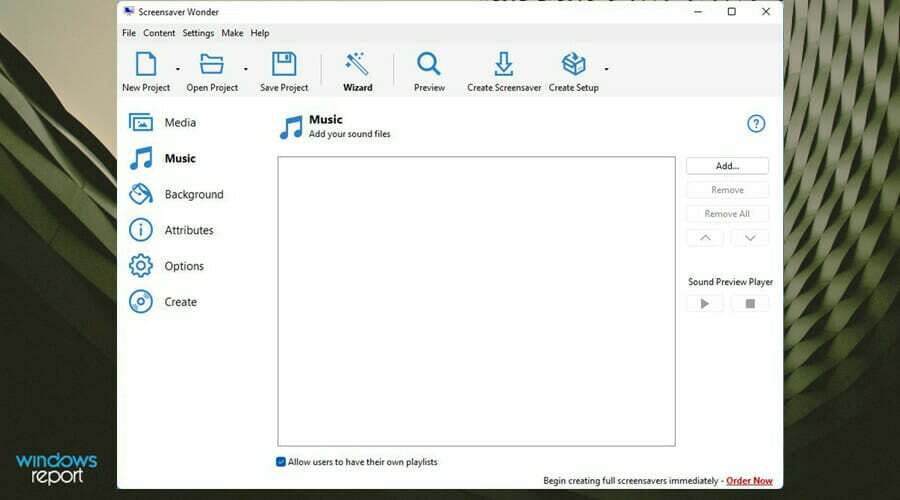
- לחץ על לְהוֹסִיף… כפתור בצד ימין.
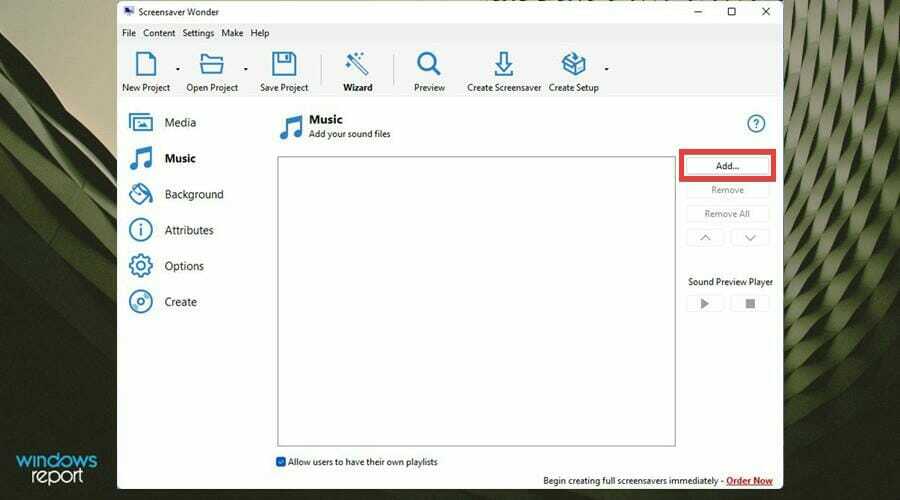
- אתר את קובץ המוזיקה שברצונך להוסיף. לחץ עליו ואז לחץ לִפְתוֹחַ.
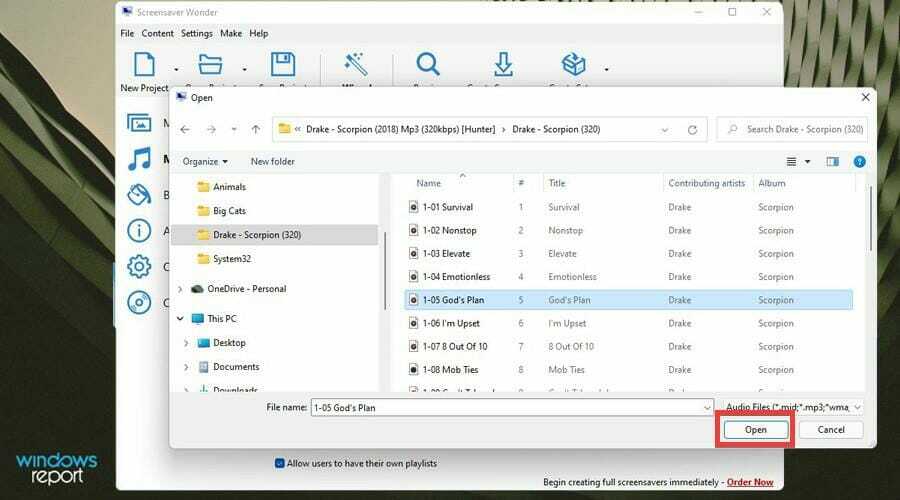
- אתה יכול לצפות בתצוגה מקדימה של הרצועה עם הכפתור בצד ימין.
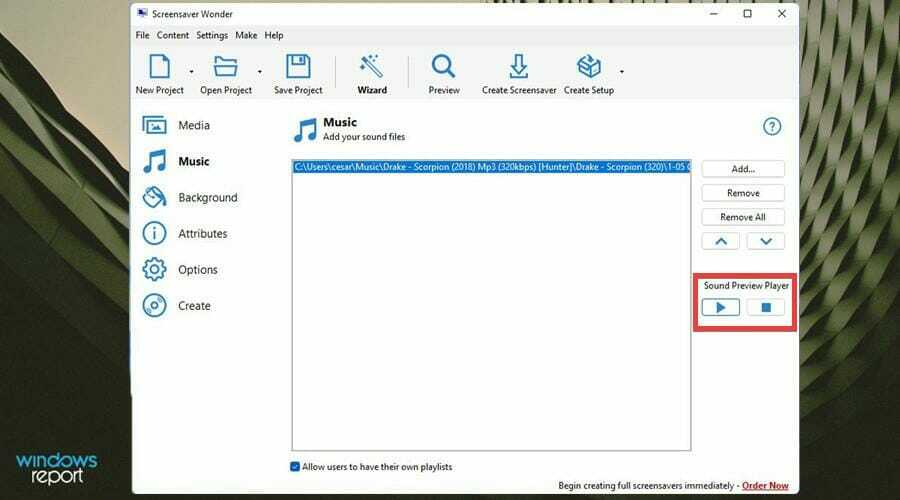
- ברקע, אתה יכול לשנות את צבע הרקע של מצגת השקופיות ולבחור את מילוי ההדרגה. או שאתה יכול לעשות הכל באקראי על ידי לחיצה על הכפתורים בצד.

- תכונות מאפשרות לך לתת לשומר המסך כותרת, לרשום את שמך ולכלול את האתר שלך.

- הכרטיסייה 'תצוגה מקדימה תמונה' נותנת תצוגה מקדימה של מצגת השקופיות לפני תחילתה, אותה תוכל להחליף.
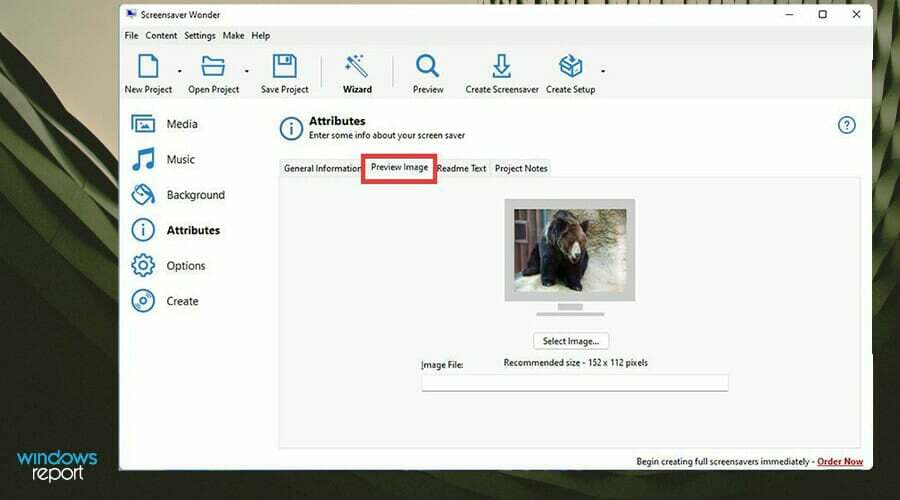
- אפשרויות מאפשרות התאמה אישית מעמיקה ביותר. הג'נרל מאפשר לך לבחור כיצד התמונה ממוקמת ובאיזה סדר יציאת השקופיות.

- אפקטי תמונה מאפשרים לך להגדיר אילו אפקטי מעבר אתה רוצה במצגת וכמה מהר אתה רוצה אותם.

- התאמות תמונה מייעלות את גודל התמונה כך שיתאים למסך.

- התנהגות מגדירה את תנאי היציאה, כיצד מסתיים שומר המסך. אתה יכול לבחור אילו עובדים או לא.

- לאחר שתסיים להגדיר, בחר לִיצוֹר בצד שמאל.
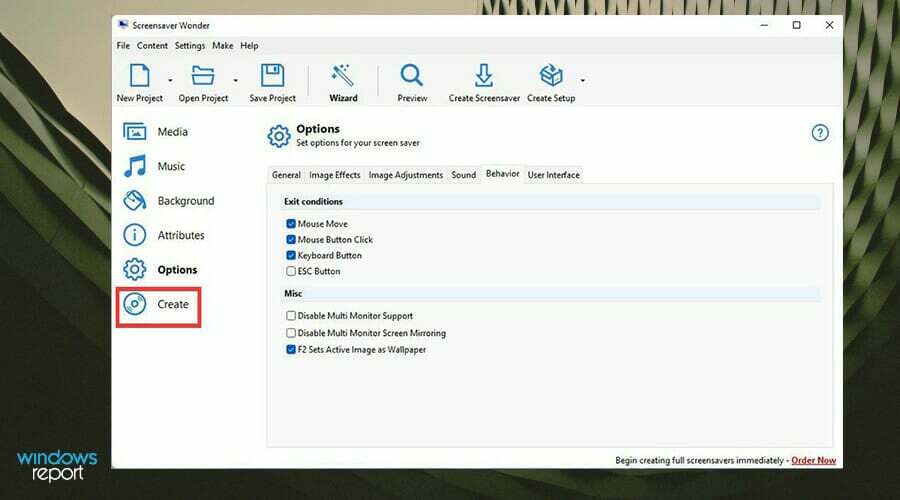
- תוכל לצפות בתצוגה מקדימה של שומר המסך על ידי בחירה תצוגה מקדימה של שומר מסך.
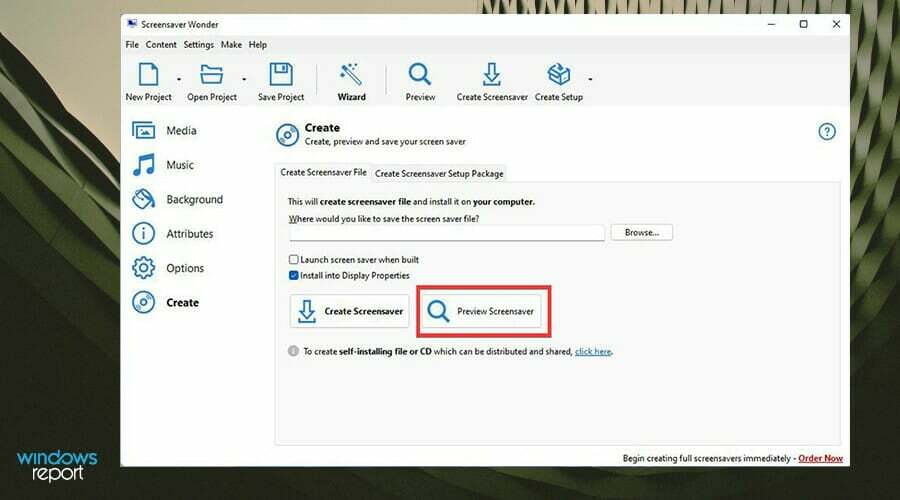
- שומר המסך מציג תצוגות מקדימות כפי שהתכוונת. הצג אותו וערוך כל שינוי כראות עיניך.
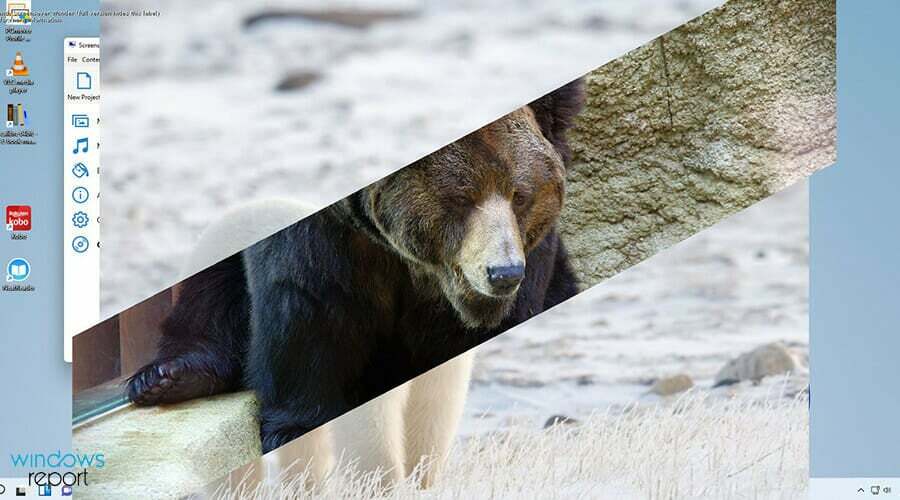
- לאחר מכן לחץ צור שומר מסך.

- תן לשומר המסך שם.

- מיד לאחר יצירת שומר המסך, מופיע החלון של הגדרות שומר המסך.
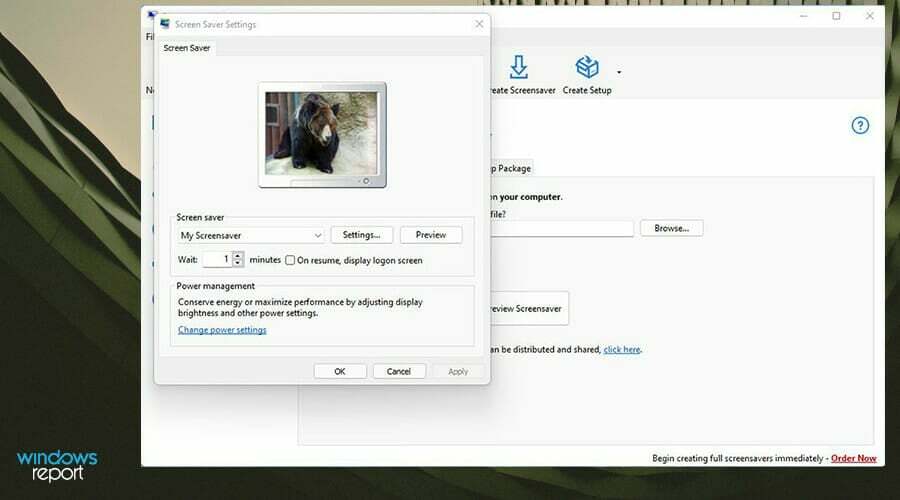
- הקלק על ה הגדרות כפתור ותוכל לבצע רבים מאותם שינויים שנמצאים ב-Screensaver Wonder 7.
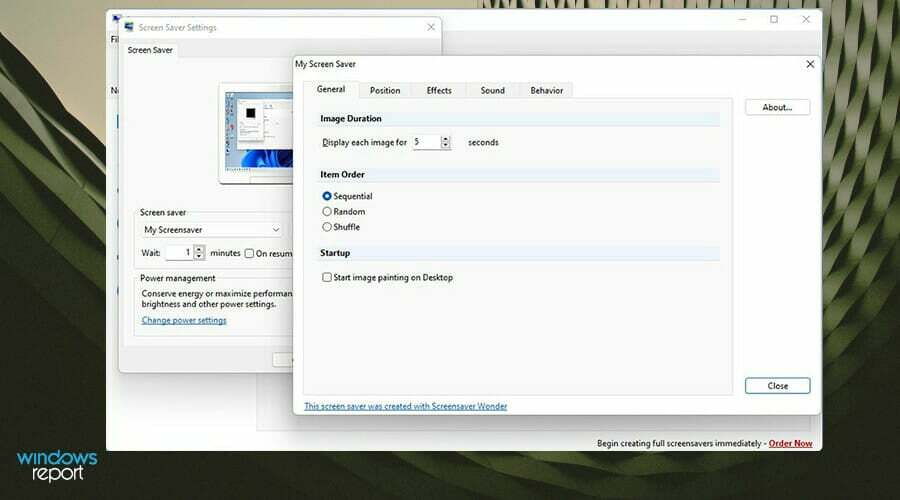
- לאחר ביצוע שינויים, לחץ להגיש מועמדות לאחר מכן בסדר.

- לאחר רגע קצר יופיע שומר המסך שיצרת.
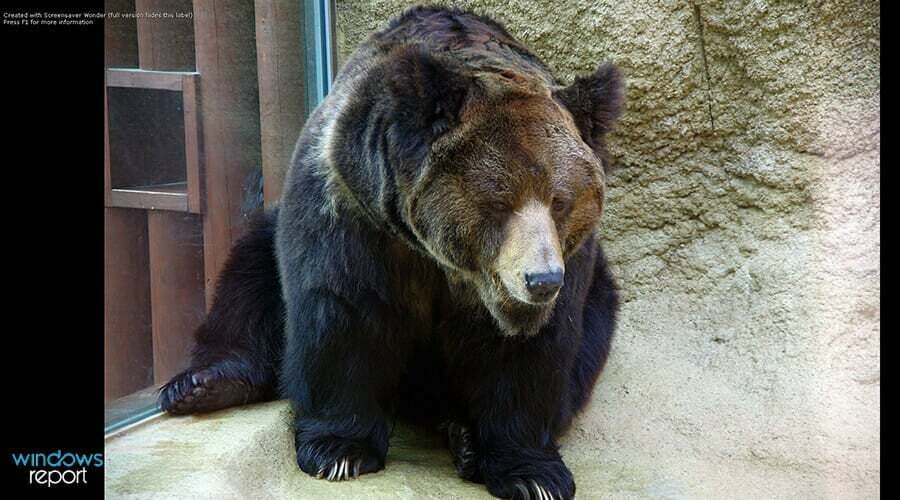
האם יש דרכים אחרות להתאים אישית את המראה של מחשב Windows 11 שלי?
אם יצירת שומר מסך מהתמונות שלך לא עושה את זה בשבילך, יש אפשרויות אחרות כמו יצירת שומר מסך תלת מימד. אתה עשוי לראות שהרבה תוכנות שומרי מסך תלת-ממדיות מיועדות לכאורה רק עבור Windows 10, אבל אל דאגה, הן עובדות גם עבור Windows 11.
אחד הטובים שבהם בחוץ הוא Dream Aquarium שמציג סרטון לולאה בחדות גבוהה של דגים באקווריום כשומר המסך שלך. אם אתה מעדיף משהו מהעולם האחר, יש גם טפט חי של Mars 3D ו- Earth 3D.
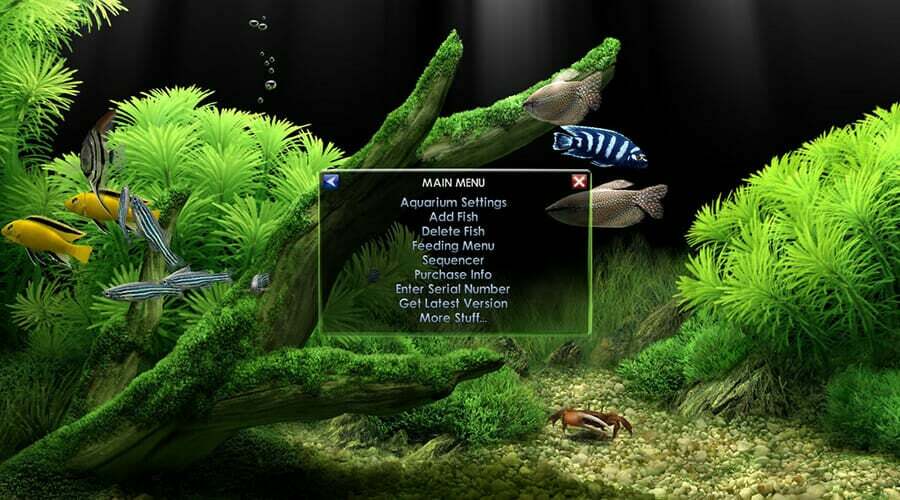
אם אתה רוצה משהו מחוץ לשומרי מסך כדי לשפר את החוויה שלך, הוספת אפליקציית QT TabBar מומלץ מאוד מכיוון שהוא מאפשר שימוש במספר כרטיסיות בסייר הקבצים ב-Windows 11. זה לא שינוי עיצובי גדול, אבל זה מאוד מועיל.
אל תהסס להשאיר תגובה למטה אם יש לך שאלות על אפליקציות אחרות של Windows 11. כמו כן, השאר הערות לגבי מדריכים אחרים שתרצה לראות או מידע על תכונות אחרות של Windows 11.
![תיקון: ms-settings: personalization-background שגיאה [נפתרה]](/f/7ab58e07fd8158f0719b10ee86abcd27.png?width=300&height=460)
![תיקון - שורת המשימות אינה מגיבה ב-Windows 11 [נפתר]](/f/f7294398dcce3eeb081533d42600368b.png?width=300&height=460)
